经验直达:
- 如何在ppt中插入命令按钮
- 如何在ppt中设计一结束演示按钮
- ppt如何设置自定义按钮
一、如何在ppt中插入命令按钮
以PPT2010为例,现将该软件的开发者工具开启 。然后分别添加数字显示界面和命令按钮 。在命令按钮输入对应的代码,然后点击幻灯片放映就可以看到随机生成的数字了 。具体的设置方法如下:
1、在电脑上打开一个PPT文件 , 点击左上角的文件,然后点击选项按钮 。
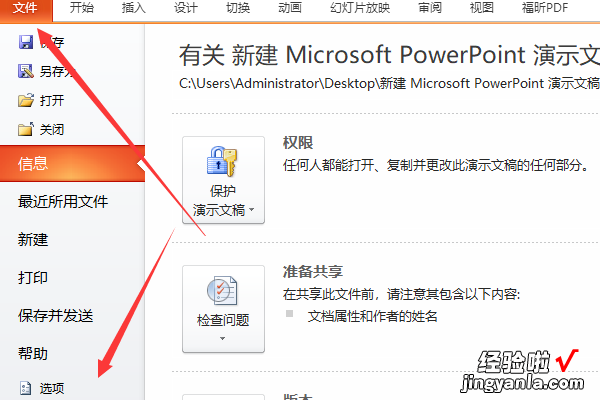
【如何在ppt中插入命令按钮-如何在ppt中设计一结束演示按钮】2、在弹出的选项对话框中点击自定义功能区,勾选开发者工具点击确定 。
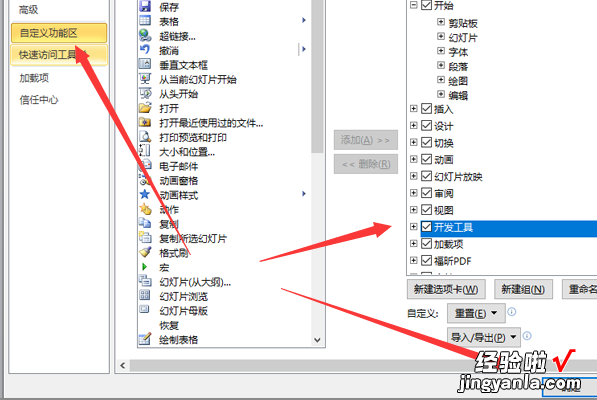
3、在PPT界面中点击开发工具以后再点击英文字母A,在PPT编辑区域添加一个标签 。
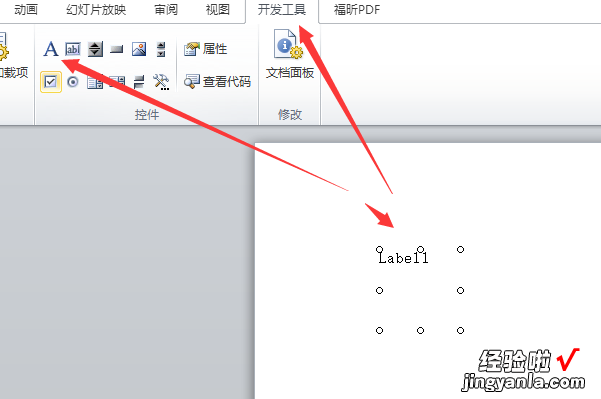
4、鼠标右键点击该标签,选择属性按钮进入 。
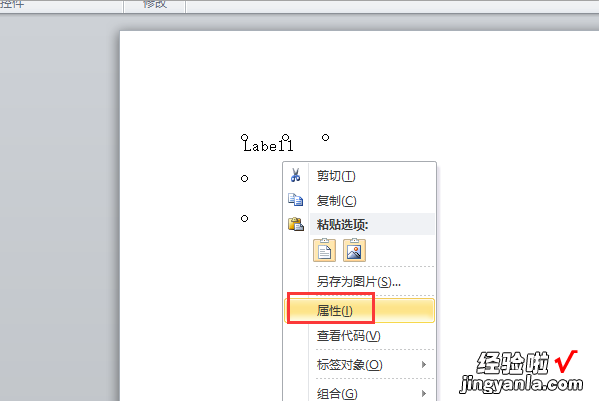
5、在弹出的属性对话框中分别将名称以及caption后面的表格中输入label 。
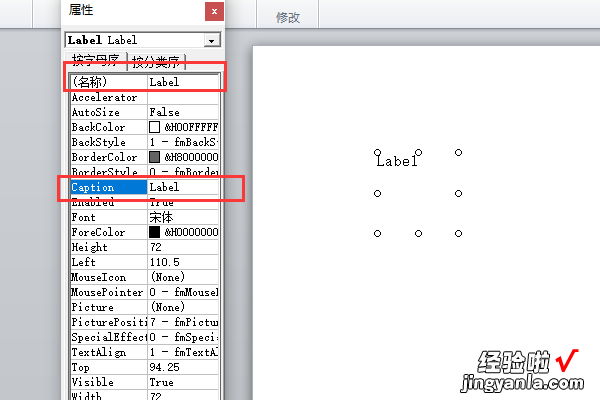
6、再点击开发工具下面的按钮标志,在PPT编辑界面中添加一个命令按钮 。
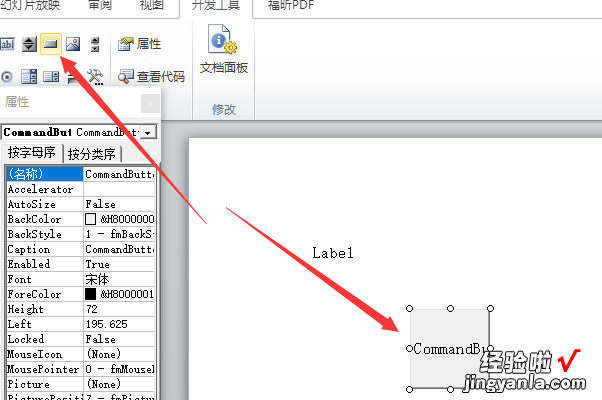
7、点击该命令按钮后,在出现的对话框中将名称设定为Command,CAPTION后面修改为抽取 。
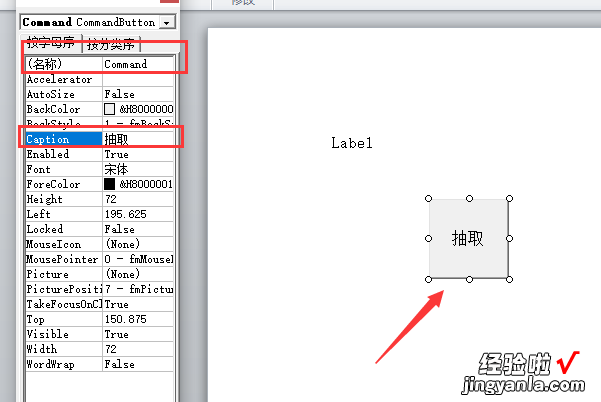
8、双击该抽取按钮,在初选的代码界面输入Label.Caption = 1Int(55 * Rnd()) , 表示的意思为在LABEL界面随机生成1-55.输入完成以后点击关闭 。
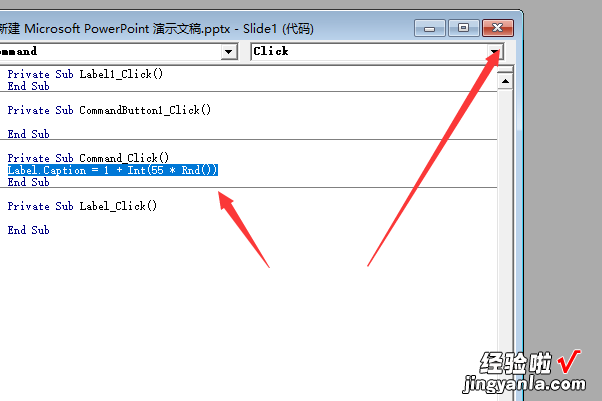
9、点击该PPT的幻灯片放映按钮 。
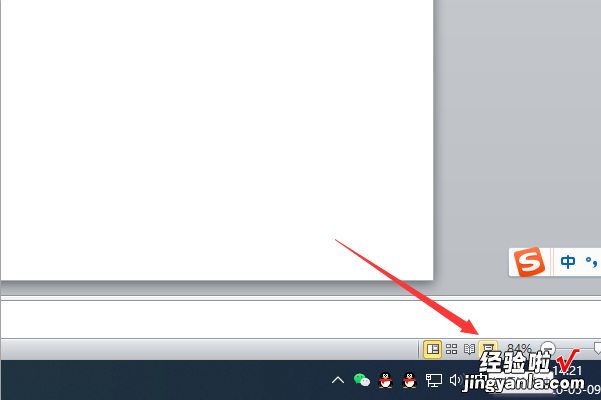
10、进入到幻灯片放映界面以后点击抽取按钮就可以看到标签中随机生成的数字了 。
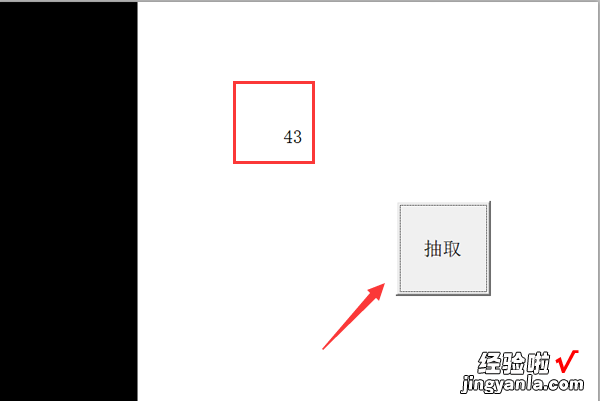
二、如何在ppt中设计一结束演示按钮
首先,建立一张空白演示文稿 。
1.
选取椭圆工具,按住“alt”键,拖出一个正圆形 。
2.
点击“填充颜色”的下拉菜单,选择“填充效果/过渡”,在“颜色”框中选择颜色1为白色,颜色2为紫色,在“底纹式样”框中选择“角部辐射” , 在“变形”框中选择第一项,并点击“确定” 。
3.
为了使这个按钮看起来像一个立体球,必须去边 。选择“线条颜色”的下拉菜单的“无线条颜色” 。
4.
在按钮上输入文字“播放” 。选择文本框 , 在按钮上点击一下,输入文字“播放” 。
5.
复制该幻灯片 。在大纲栏里选择该幻灯片,复制并粘贴,产生第二张幻灯片 。
6.
修改第二张幻灯片的按钮图案 。与步骤2相同,“变形”框中选择第二项 。
7.
对每个按钮设置鼠标移过的超级链接 。右击该按钮,在弹出的快捷菜单中选择“动作设置” , 第一张幻灯片的按钮链接到第二张,第二张幻灯片的按钮就链接到第一张 。
完成以上步骤后,点击“幻灯片放映”,当鼠标经过按钮时,即可看到按钮动起来的效果 。
三、ppt如何设置自定义按钮
以电脑windows7系统 , WPS11.1.0.9912版本为例,ppt设置自定义按钮的方法如下:
1、用电脑里的PPT软件打开所需文件,打开形状下拉菜单 。
2、在动作按钮最后一个找到空白动作按钮 。
3、点击鼠标左键并拖动 , 设置动作后即可完成按钮自定义 。
PPT(MicrosoftOfficePowerPoint)是微软公司推出的一个演示文稿软件 , 是MicrosoftOffice系统中的其中一个组件 。PPT适用于工作汇报、企业宣传、产品推介、婚礼庆典、项目竞标、管理咨询、教育培训等领域,并具有相册制作、文稿合并、运用母板、图片运动、动画控制等功能 。一套完整的PPT文件一般包含:片头、动画、PPT封面、前言、目录、过渡页、图表页、图片页、文字页、封底、片尾动画等;所采用的素材有:文字、图片、图表、动画、声音、影片等;国际领先的PPT设计公司有:themegallery、poweredtemplates、presentationload等;中国的PPT应用水平逐步提高,应用领域越来越广;PPT正成为人们工作生活的重要组成部分 , 在工作汇报、企业宣传、产品推介、婚礼庆典、项目竞标、管理咨询、教育培训等领域占着举足轻重的地位 。
